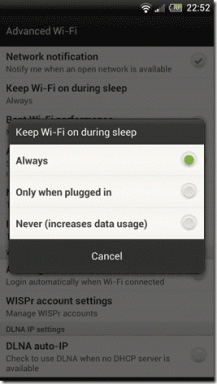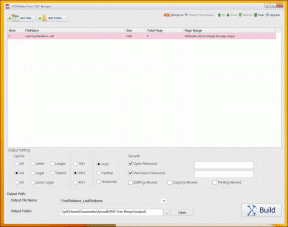Sådan kaster du zoom til tv fra iPhone – TechCult
Miscellanea / / June 10, 2023
Mens deltagelse i et Zoom-møde på din iPhone giver mobilitet og fleksibilitet, kan du finde på, at du ønsker en større skærm for et bedre udsyn. Heldigvis kan du med de rigtige værktøjer nemt caste Zoom fra din iPhone til dit TV, så du kan nyde fordelene ved en større skærm og forbedret lyd. I denne artikel vil vi lede dig gennem trinene til at gøre det for at få mest muligt ud af dine onlinemøder.

Indholdsfortegnelse
Sådan kaster du zoom til tv fra iPhone
Uanset om du er vært for en virtuel præsentation, deltager i et teamsamarbejde eller blot indhenter dine kære, kan det være nyttigt at caste Zoom-appen på tv. Dette sikrer en mere engagerende og fordybende oplevelse. Så lad os finde ud af, hvordan du siger farvel til at skele til din iPhone-skærm og omfavne bekvemmeligheden ved en større skærm.
Kan du caste zoom til tv fra iPhone?
Ja, kan du caste appen til dit tv fra din Apple-telefon. Zoom giver mulighed for at spejle din iPhone-skærm til en større skærm, såsom et tv, ved at bruge nedenstående trin. Sådan gør du det!
Metode 1: Brug AirPlay
du kan bruge AirPlay på din iPhone for at caste Zoom TV. Her er trin til at caste det:
Bemærk: Sørg for, at din iPhone og dit tv er forbundet til det samme Wi-Fi-netværk.
1. På din iPhone skal du åbne Kontrolcenter.
Bemærk: Ved at stryge ned fra øverste højre hjørne for iPhone X og nyere modeller eller stryge op fra bunden af skærmen for ældre iPhone-modeller.
2. I kontrolcenteret skal du finde og trykke på Skærmspejlingikon.
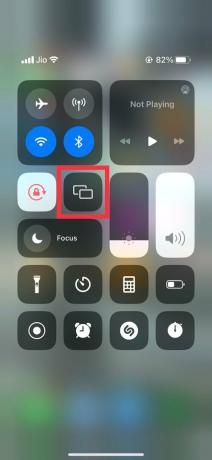
3. Kig efter og tryk på dit tv fra listen over tilgængelige enheder på din skærm.
4. Gå ind i adgangskoden, der vises på dit tv for at tilslutte din iPhone til tv'et.
5. Åbn derefter Zoom app på din iPhone.
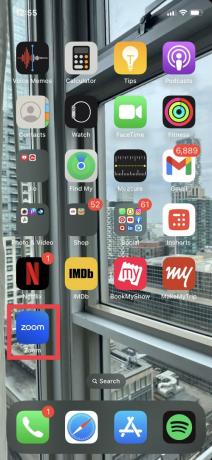
Nu kan du nemt caste Zoom fra din iPhone til dit TV og nyde en større skærm og forbedret lyd for en mere fordybende videokonferenceoplevelse. Under mødet vil alt indhold, inklusive videoer, diasshows eller skærmdeling, blive spejlet og vist på tv'et. For at afbryde skærmspejling skal du åbne kontrolcenteret igen, trykke på Skærmspejling og vælge Stop spejling eller Afbryd.
Læs også:Sådan kaster du Firestick fra Mac
Metode 2: Brug tredjepartsapps
Hvis indstillingen for skærmspejling i din iPhone af en eller anden grund ikke virker, vil du ikke være i stand til at caste skærmen. I dette tilfælde kan du gå efter tredjepartsapps, som hjælper Android-, iOS- og Windows-brugere med det samme. Der er tonsvis af tredjepartsmuligheder tilgængelige, såsom:
- AirDroid Cast-skærm spejling
- TV Cast Chromecast
- Google Home-appen

Læs også:11 bedste Airplay-apps til at caste fra Firestick til Mac
Da disse apps fungerer forskelligt, kan du tjekke for trin individuelt på deres officielle hjemmeside. Sørg for at følge de medfølgende instruktioner omhyggeligt for at kunne caste Zoom-møder fra din iPhone til dit TV.
Med Zooms sømløse integration med Apple-enheder og muligheden for at caste til dit tv, kan du virkelig optimere dine onlinemøder og drage fuld fordel af platformens funktioner. Håber denne artikel udvidede din viden om hvordan man caster Zoom til TV fra iPhone og besvarede dine spørgsmål.
Henry er en erfaren teknologiskribent med en passion for at gøre komplekse teknologiemner tilgængelige for hverdagens læsere. Med over ti års erfaring i teknologibranchen er Henry blevet en pålidelig kilde til information for sine læsere.